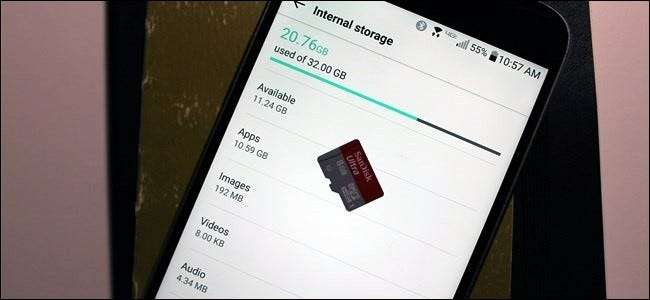
טלפונים וטאבלטים של Android יכולים להתמלא במהירות בזמן שאתה מוריד אפליקציות, מוסיף קבצי מדיה כמו מוסיקה וסרטים ונותן מטמון לשימוש במצב לא מקוון. התקנים נמוכים יותר עשויים לכלול רק כמה גיגה-בייט אחסון, מה שהופך את זה לבעיה עוד יותר.
ככל שיש לך פחות מקום, כך תצטרך להקדיש זמן רב יותר לניהול מיקרו של האחסון הפנימי. אם אתה מוצא את עצמך חסר שטח באופן קבוע וזקוק לנהל אותו, שקול להשיג טלפון או טאבלט עם נפח אחסון נוסף בפעם הבאה .
השתמש בכלי האחסון המובנה של Android
קָשׁוּר: ניהול האחסון והגיבויים של המכשיר
בגרסאות מודרניות של אנדרואיד יש חלונית אחסון שתראה לך בדיוק מה תופס אחסון במכשיר שלך. כדי למצוא זאת, פתח את מסך ההגדרות והקש על אחסון. אתה יכול לראות כמה שטח מנוצל על ידי אפליקציות ונתוניהם, על ידי תמונות וסרטונים, קבצי שמע, הורדות, נתונים במטמון וקבצים אחרים שונים. העניין הוא שזה עובד קצת אחרת, תלוי באיזו גרסת אנדרואיד אתה משתמש.
אנדרואיד 8.0 אוראו
גוגל נקטה גישה שונה במהותה עם אוראו מאשר גרסאות קודמות של אנדרואיד על ידי פירוק תפריט האחסון לרשימה מפורטת יותר.
היכן שהרשימה קיבצה יחד על ידי אפליקציות ואז סוגים שונים של קבצים בנוגט ומטה (עליהם נדבר למטה), אוריאו עושה דברים קצת אחרת לפי קבוצות וקבצים. יַחַד לפי קטגוריות. לדוגמא, כשאתה פותח את האפשרות "תמונות וסרטונים", זה לא רק מראה לך אילו תמונות וסרטונים תופסים מקום בטלפון שלך, אלא גם כל היישומים המשויכים אליהם - כמו עורכי תמונות או וידאו.
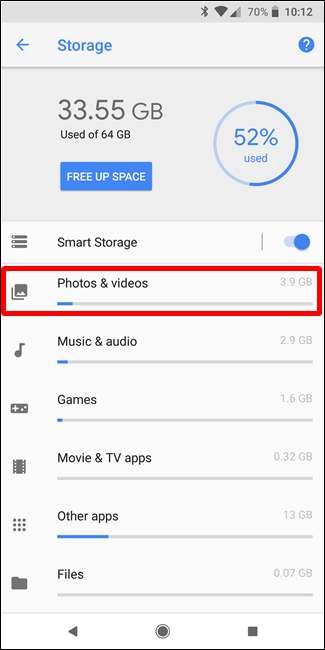

לא כל האפליקציות ייפלו בקטגוריות שהוגדרו מראש, ולכן יש מעין הצפה לכל השאר, הנקראת "אפליקציות אחרות". באופן דומה, יש אפשרות "קבצים" המפרטת כל קובץ שאינו נופל לקטגוריה אחרת.
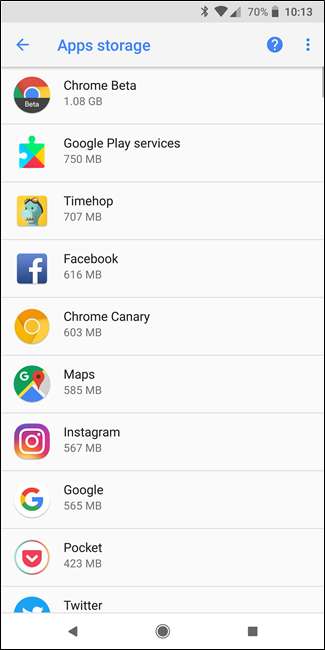
כעת, כל מה שנאמר, יש למעשה דרך קלה באופן אבסורדי לפנות מקום באוריאו מבלי לחפור בכל כניסה בתפריט: כפתור ה"פנוי מקום "הגדול בחלקו העליון. הקש על זה.
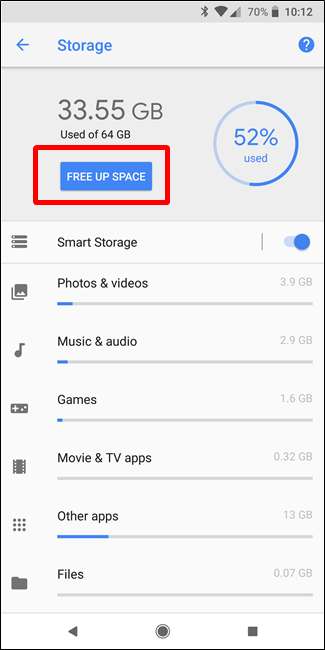
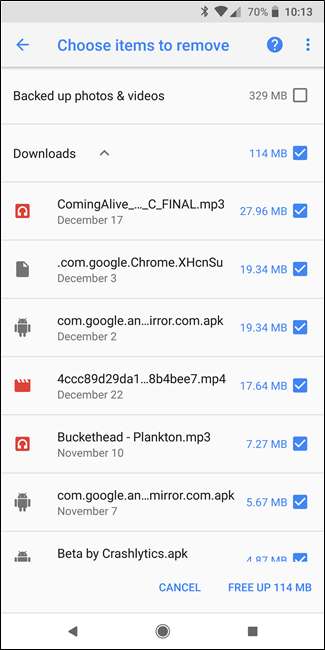
פעולה זו בעצם תביא רשימה של הורדות במכשיר שלך, כמו גם תמונות וסרטונים שכבר גובו (זו אפשרות בדיקה פשוטה, לא רשימה מלאה), וכל "אפליקציה שנמצאת בשימוש לעתים רחוקות" אם רלוונטי. . בחר מה ברצונך למחוק, ו פוף- מקום פנוי בבית.
אם זה לא מתבהר מספיק בשבילך, עם זאת, הגיע הזמן לחפור בכל אפשרות באופן ידני. שימו לב לאפליקציות ולכמה נתונים הם מאחסנים - למשל, אפליקציות כמו Google Play מוסיקה (או אפליקציות אחרות של הזרמת מוזיקה) יכולות לאחסן לא מעט נתונים בזמן שהם זורמים. נקה את זה כדי לחסוך לעצמך המון מקום.
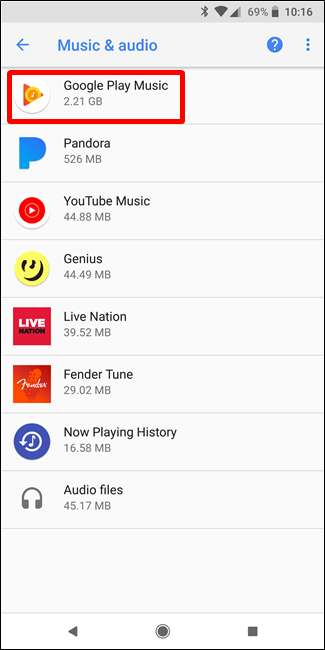
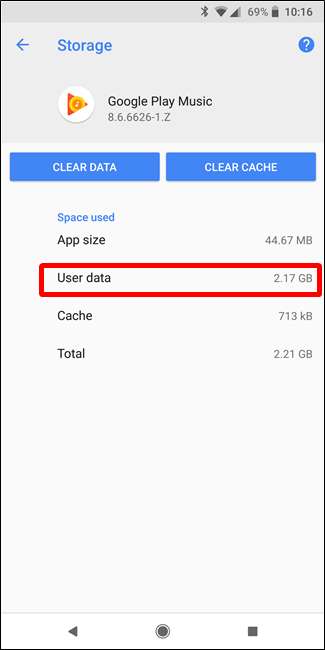
אנדרואיד 7.0 נוגט ומטה
ברגע שאתה בתפריט אחסון בכל גרסה של Android מתחת ל- Oreo, פשוט הקש על אפשרות ל לראות בדיוק מה מנצל שטח ולמחוק אותו . לדוגמה, תוכל להקיש על יישומים כדי לראות רשימה של יישומים המנצלים את מירב השטח ולהסיר אותם. הקש על הורדות כדי להציג את רשימת ההורדות שבה תוכל להסיר קבצים ולהקיש על נתונים במטמון כדי לנקות את הנתונים של כל האפליקציות המותקנות. השתמש באפשרויות האחרות כדי להציג אילו קבצים תופסים מקום ולהסיר את הקבצים שאתה לא רוצה.
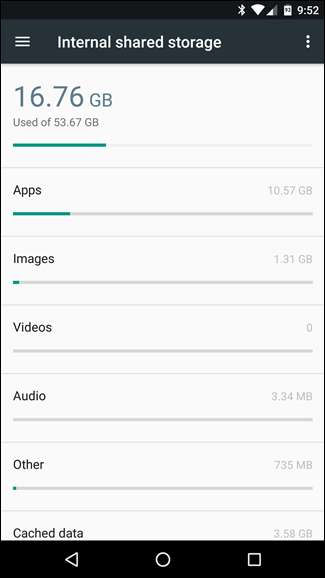
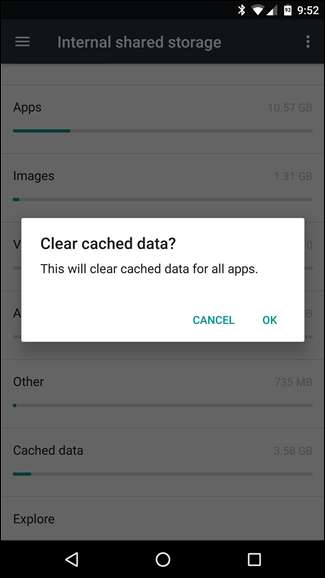
כשאתה מתמודד עם אפליקציות, זכור כי האפליקציה עצמה, הנתונים שלה והמטמון שלה מסתכמים בסך הכל בשטח המשמש את האפליקציה. לדוגמא, אם התקנתם את Spotify ושמרתם המון מוזיקה במצב לא מקוון, ייתכן ש- Spotify משתמש ביותר משטח GB אחד. אתה יכול לנקות את המטמון של Spotify כדי להסיר את הכל בכוח, או להפעיל את אפליקציית Spotify ולהגיד לו לשמור נתונים פחות במטמון להאזנה לא מקוונת. כל אפליקציה שמטמנת נתונים לשימוש לא מקוון תפעל כך. בצילום המסך שלמטה, גוגל פליי מיוזיק הוא בגודל של 40.66 מגה-בייט בלבד בפני עצמה, אך היא מאחסנת 2.24 ג'יגה-בייט של מוזיקה במטמון.
אתה יכול לראות כמה מקום אפליקציה משתמשת עבור קבצי נתונים אלה ולהסיר את הנתונים השמורים עבור יישום בודד על ידי הקשה עליהם ברשימת היישומים, נגישים על ידי הקשה על יישומים בחלונית האחסון או על ידי הקשה על יישומים במסך ההגדרות הראשי.
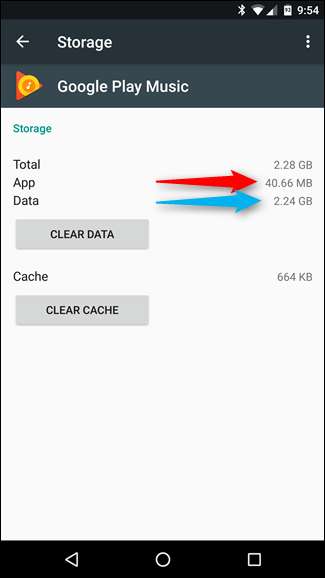
ראה אילו תיקיות וקבצים תופסים הכי הרבה מקום עם קבצים
קָשׁוּר: כיצד לנהל קבצים ולהשתמש במערכת הקבצים באנדרואיד
הכלי המובנה של אנדרואיד מועיל להדמיה של השטח בו משתמשים נתונים שונים, אך לא את השטח המדויק בו משתמשים תיקיות וקבצים בודדים. לשם כך תזדקק לאפליקציה חדשה בשם Files Go מגוגל. זה בחינם בחנות Play אז קדימה והורידו אותו. יהיה עליך להעניק הרשאות אחסון וגישה לאפליקציה כשאתה מפעיל אותה, אז רץ דרך זה כדי לקפוץ לחלק הראשי של האפליקציה.
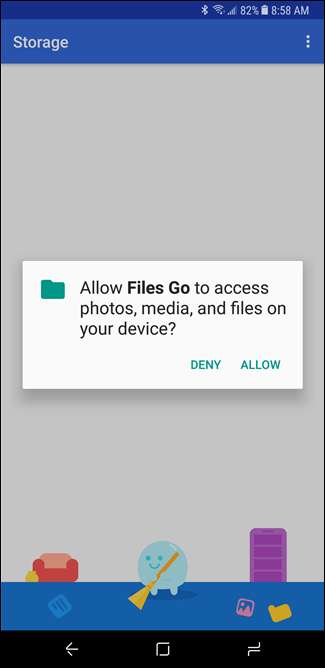
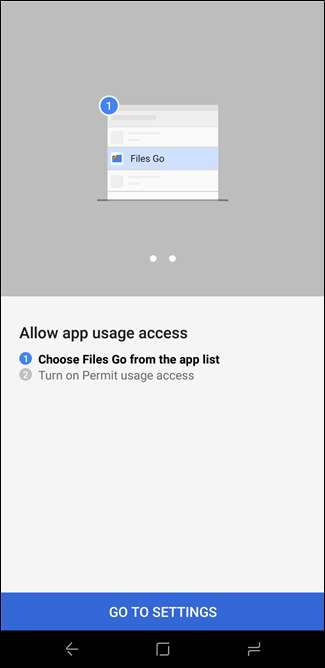
הממשק הראשי יראה לכם כמה דברים די מעניינים מחוץ לשער: אפליקציות שאינן בשימוש (אם יש לכם כאלה), קבצים ברזולוציה נמוכה, קבצים כפולים, קבצים זמניים, הורדות וקבצים שתופסים מקום רב. זה סופר אינטואיטיבי ומאפשר לך לאתר במהירות אפליקציות וקבצים שהם ממש פשוט בזבוז מקום.
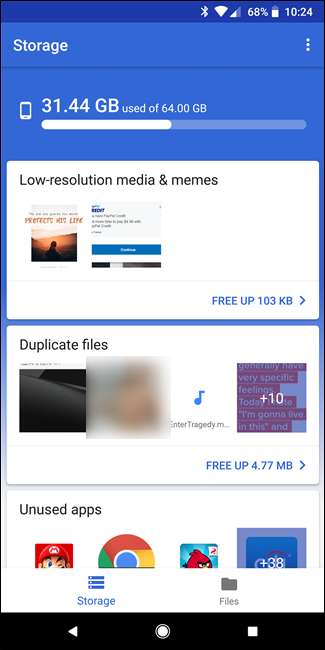
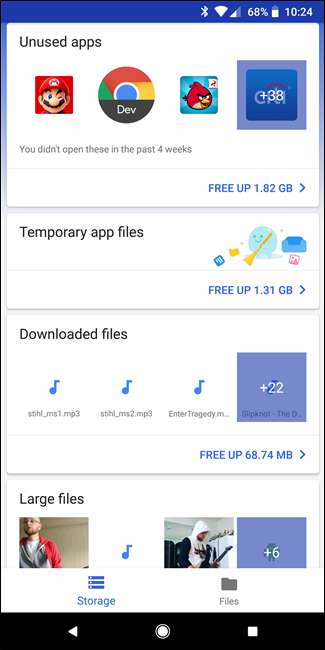
הקשה על אחד מכרטיסי הקטגוריה תציג לך תוכן של הקטגוריה האמורה, ומאפשר לך לבחור מה ברצונך למחוק. אפילו האפשרות קבצים זמניים מאפשרת לך לראות אילו יישומים מחזיקים נתונים, ומאפשרים לך לנקות אותם בנפרד.
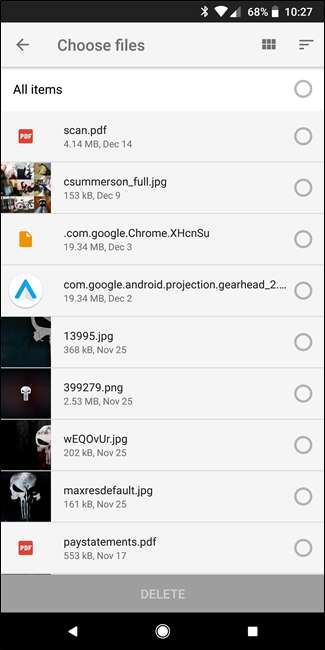
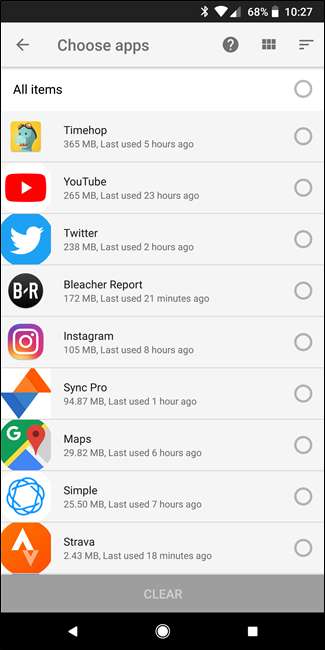
אבל רגע, יש עוד: הקשה על האפשרות "קבצים" בתחתית תאפשר לך להסתכל על האחסון שלך בתצוגה מסווגת יותר, דומה מאוד למכשירי אנדרואיד שמריצים נוגט ומעלה. זה נהדר עבור כל מי שמפעיל אוראו שמעדיף את פריסת האחסון הישנה.
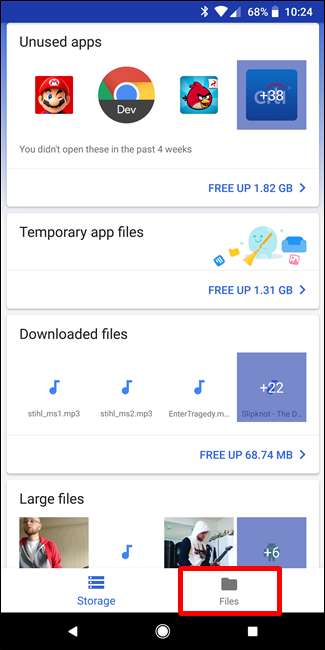
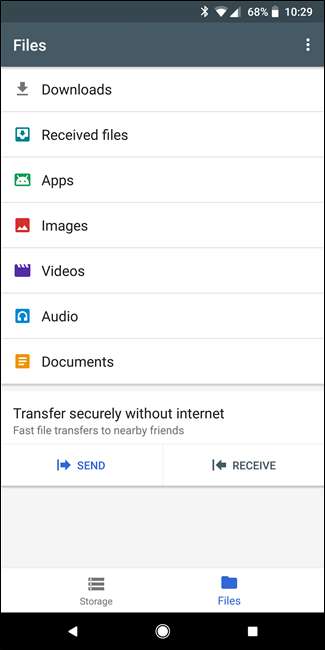
הקשה על כל אפשרות תציג פירוט מפורט יותר של תוכנה. לדוגמא, הערך 'תמונות' יראה לכם הכל מאותה תיקייה, כולל צילומי מסך, הורדות וכדומה. אתה יכול גם לבחור למיין את התוצאות לפי שם, תאריך וגודל. אני ממליץ על האחרון מכיוון שאתה מנסה לפנות מקום.
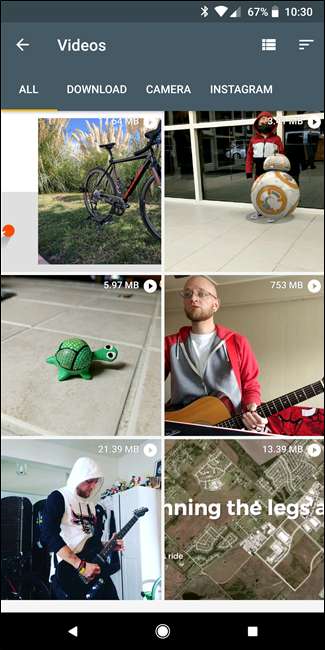
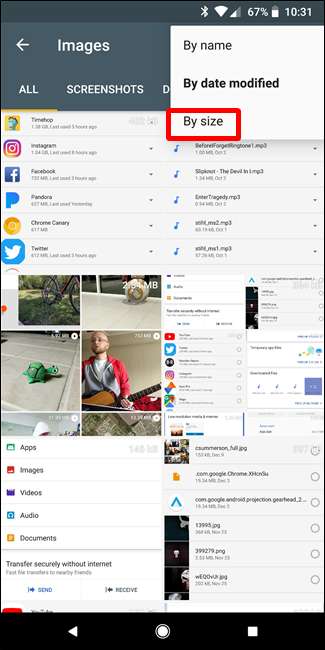
הוסף כרטיס SD והעביר נתונים לשם
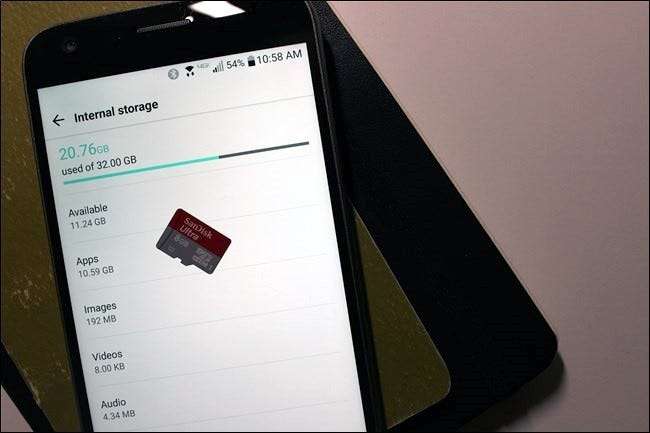
מכשירי אנדרואיד רבים עדיין נשלחים עם חריצי כרטיסי microSD, אם כי הם הופכים פחות ופחות נפוצים. אם לטלפון או לטאבלט שלך יש חריץ לכרטיס microSD, אתה יכול לרכוש כרטיס microSD והכנס אותו למכשיר שלך כדי להשיג יותר שטח אחסון. האחסון שאתה מרוויח יכול להכיל מוסיקה, קטעי וידאו, תמונות וקבצי מדיה אחרים - ובמקרים מסוימים אפילו אפליקציות (עיין בסעיף הבא). יישומים מסוימים עשויים לאפשר לך להעביר את מיקומי המטמון שלהם גם לכרטיס SD.
אם למכשיר שלך כבר יש כרטיס SD, זו אפשרות טובה אם אתה רוצה יותר נפח אחסון. כרטיסי MicroSD זולים למדי, כך שתוכלו לשדרג ולקבל הרבה יותר אחסון במחיר נמוך למדי. מבט מהיר על אֲמָזוֹנָה מציג כרטיסי 32 ג'יגה בייט עבור $ 10 ו -64 GB כרטיסים עבור $ 19.
לאחר התקנת כרטיס ה- SD, לעצב אותו כאחסון נייד או פנימי (אם לטלפון שלך יש אנדרואיד 6.0 מרשמלו), חבר את המכשיר למחשב והעביר את המוזיקה, המדיה וקבצים אחרים למרחב הפנוי של כרטיס ה- SD.
קָשׁוּר: כיצד לקנות כרטיס SD: הסברים על מחלקות מהירות, גדלים ויכולות
העבר אפליקציות לכרטיס SD
תלוי בטלפון ובגרסת Android שלך, תוכל גם להעביר אפליקציות לכרטיס SD כדי לפנות מקום.
משתמשים עם Android Marshmallow ומעלה יכולים לעשות זאת באמצעות עיצוב כרטיס ה- SD כאחסון פנימי . לאחר מכן, כרטיס ה- SD ייראה כאחסון מקומי במכשיר זה. המערכת תקבע אילו אפליקציות הגיוניות ביותר לעבור לכרטיס ה- SD, ואז להמשיך ולהעביר אותן. לא ניתן להבחין בין אחסון פנימי אמיתי לכרטיס SD המעוצב לשימוש פנימי, כך שיש כעת דרך להעביר ידנית אפליקציות בודדות. (גם לא תוכל להעביר את כרטיס ה- SD בין התקנים, אלא אם תמחק ותעצב אותו מחדש.)
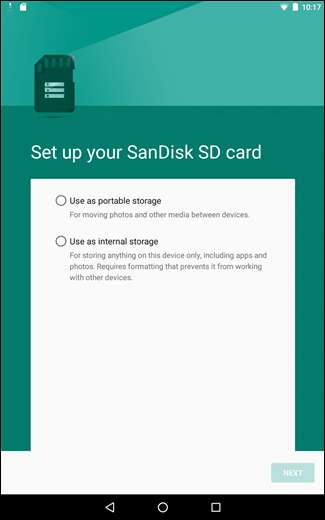
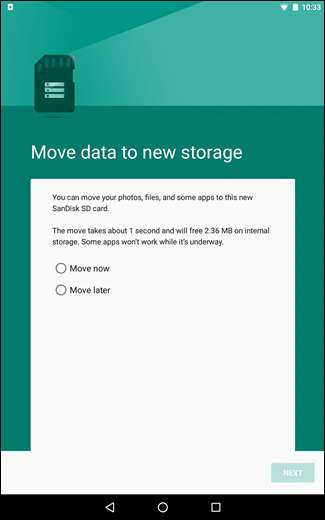
קָשׁוּר: כיצד להתקין ולהעביר אפליקציות אנדרואיד לכרטיס SD
אם אתה מריץ גרסת אנדרואיד טרום מרשמלו, אתה יכול להעביר אפליקציות מסוימות באמצעות התכונות המובנות של אנדרואיד, או להזיז כל אפליקציה על ידי השתרשת הטלפון שלך ומחיצת כרטיס ה- SD שלך. אתה יכול למצוא הוראות לשתי אותן שיטות במדריך זה .
העבר תמונות לענן
תמונות יכולות לתפוס מקום רב בסמארטפון מודרני. במקום לאחסן את כולם בטלפון שלך, תוכל השתמש באפליקציה שתעלה אוטומטית תמונות שאתה לוקח לחשבון מקוון כמו תמונות Google, Dropbox, Microsoft OneDrive, Flickr, או משהו אחר. אלבומי Google משולבים באפליקציית "תמונות" במכשיר ה- Android שלך ומציעים אחסון בלתי מוגבל של תמונות. אתה יכול לגשת אליהם מתוך אפליקציית התמונות או בכתובת photos.google.com בכל מחשב.
קָשׁוּר: השתלט על העלאות התמונות האוטומטיות של הטלפון החכם שלך
עם זאת אתה עושה זאת, תוכל להשתמש באפליקציית התמונות במכשיר שלך כדי להסיר את עותקי התמונות המאוחסנים במכשיר עצמו, וכך לפנות שטח של ג'יגה. אתה יכול גם פשוט להעתיק את התמונות למחשב שלך ולגבות אותן גם בדרך המיושנת. החלק הטוב ביותר בשימוש בשיטה זו הוא שאתה עדיין יכול לגשת לכל התמונות שלך באמצעות אפליקציית התמונות, בין אם הן מאוחסנות במקום או בענן. זה חלק (ומבריק).
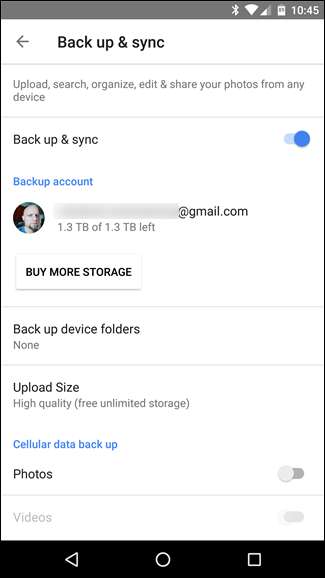
אם אינך אוהב את תמונות Google, תוכל לעשות זאת גם עם אפליקציות אחרות, כמו Dropbox .
אותו טריק יכול לעבוד עם קבצים אחרים שתופסים מקום רב במכשיר שלך - למשל, תוכל להעלות אוסף מוסיקה גדול לשירות כמו Google Play מוזיקה ולהזרים אותו בחזרה למכשיר שלך באמצעות חיבור לאינטרנט, במטמון הקבצים אתה צריך במקום לאחסן את כל האוסף שלך בטלפון.
בסופו של יום, הטריקים האלה רק יגיעו עד כה - לכן בטלפון הבא שלכם, וודאו שיש לכם מספיק מקום אחסון לכל הקבצים שלכם. אבל בקמצוץ, הטריקים האלה אמורים לעזור לך לקבל קצת יותר מקום להתאים את הדברים החשובים.







